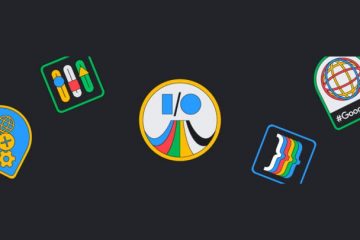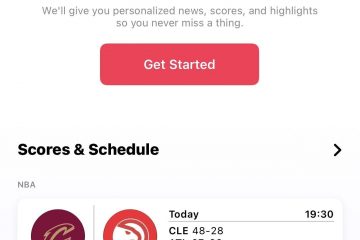Microsoft Windows geeft de fout 0x800f0831 weer wanneer een systeemupdate niet kan worden geïnstalleerd. De meest voorkomende reden dat dit gebeurt, is dat uw systeembestanden corrupt zijn. U krijgt ook de bovenstaande foutmelding omdat uw internetverbinding niet werkt, uw pc de verkeerde datum en tijd gebruikt, de updatecache van Windows corrupt is en meer.
U kunt die problematische bestanden echter repareren en een paar andere oplossingen toepassen om uw updateprobleem in Windows op te lossen. Hier is hoe.
Inhoudsopgave
Controleer uw internetverbinding
Het eerste dat u moet controleren wanneer het downloaden of installeren van een Windows-update mislukt, is uw internetverbinding. Windows vertrouwt op uw internetverbinding om bestanden succesvol bij te werken. Een inactieve verbinding onderbreekt dat proces, waardoor uw updates mislukken.
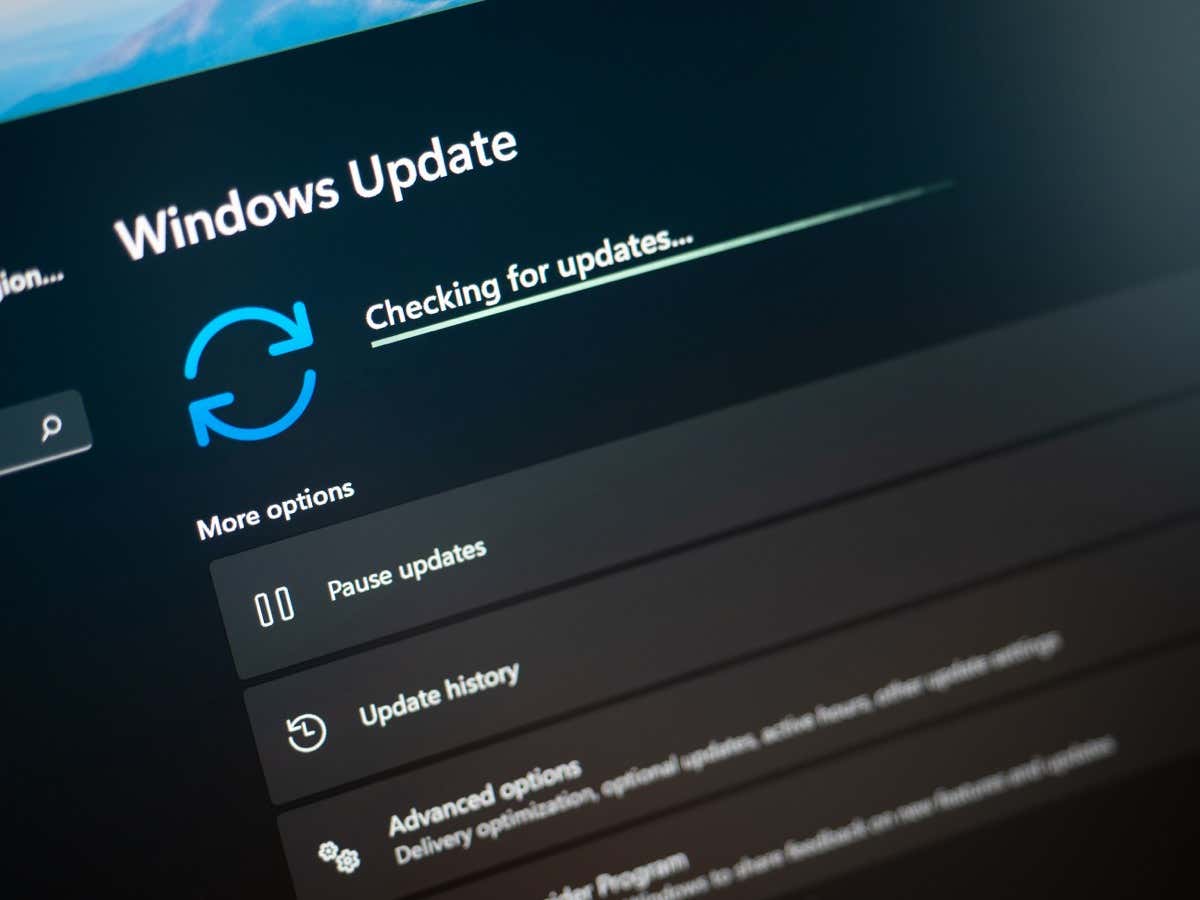
Start een web browser op uw pc en open een site. Als u toegang heeft tot de site, werkt uw verbinding. Als uw site niet kan worden geopend, heeft uw internetverbinding een probleem.
U kunt uw verbindingsproblemen oplossen door uw router opnieuw op te starten, uw pc opnieuw met uw netwerk te verbinden en andere tips voor het oplossen van internetproblemen te gebruiken.
Verhelp de Windows Update-fout door uw proxy uit te schakelen
De proxy van uw pc leidt uw internetverkeer via een server van derden, wat soms problemen veroorzaakt met uw internetfuncties, zoals Windows Update. Schakel in dit geval uw proxyserver uit en kijk of uw probleem is opgelost.
Open Windows Instellingen door op Windows + I te drukken. Selecteer Netwerk en internet in de linkerzijbalk. Kies Proxy in het rechterdeelvenster. Schakel de optie Instellingen automatisch detecteren uit. Selecteer Instellen naast Gebruik een proxyserver en schakel de optie Gebruik een proxyserver uit. Voer een Windows-update uit.
Start uw pc met Windows 10/Windows 11 opnieuw op
De kleine storingen in uw systeem kunnen ervoor zorgen dat Windows-updates mislukken. In dit geval kunt u uw pc opnieuw opstarten om veel kleine problemen met uw besturingssysteem op te lossen.
Zorg ervoor dat u uw niet-opgeslagen werk opslaat voordat u uw computer uitschakelt.
Open het menu Start door de knop Start te selecteren of door op de Windows-toets te drukken. Selecteer het Power-pictogram en kies Opnieuw opstarten om uw pc opnieuw op te starten.
Stel de juiste datum en tijd in op uw pc
Voor bepaalde Windows-functies en-apps moet uw pc de juiste datum-en tijdconfiguratie gebruiken. Als uw pc de verkeerde datum-en tijdinstellingen gebruikt, lost u dit op om uw Windows-update 0x800f0831-fout op te lossen.
Druk op Windows + I om Windows Instellingen te openen. Selecteer Tijd en taal in de linkerzijbalk en Datum en tijd in het rechterdeelvenster. Schakel de opties Tijd automatisch instellen en Tijdzone automatisch instellen aan de rechterkant in.
Wis de Windows Update Cache
Windows slaat uw systeemupdatebestanden op in een specifieke map op uw opslag, de updatecache genaamd. Deze cache is mogelijk beschadigd geraakt, waardoor u uw updates niet kunt installeren.
Wis in dit geval uw Windows-updatecache en uw 0x800f0831-fout zal worden opgelost.
Open Uitvoeren door op Windows + R te drukken. Typ het volgende in het vak Uitvoeren en druk op Enter:
services.msc Klik met de rechtermuisknop op Windows Update in de lijst met services en selecteer Stoppen. Dit stopt de Windows Update-service voordat u de cache wist. Open het vak Uitvoeren opnieuw met dezelfde toetsencombinatie. Typ vervolgens het volgende en druk op Enter:
C:\Windows\SoftwareDistribution Selecteer alle bestanden in de map door op Ctrl + A te drukken. Sleep uw geselecteerde bestanden naar het prullenbakpictogram bovenaan om alle bestanden te verwijderen. Sluit vervolgens uw Verkenner-venster. Terug in het Services-venster, klik met de rechtermuisknop op de Windows Update-service en kies Starten.
Gebruik de probleemoplosser voor Windows Update
Windows bevat veel probleemoplossers om u te helpen bij het oplossen van problemen op uw systeem. Wanneer u een updatefout 0x800f0831 krijgt, kunt u de probleemoplosser voor Windows Update uitvoeren om problemen met uw updates op te sporen en op te lossen.
Deze probleemoplosser werkt grotendeels zelfstandig, dus u hoeft niet veel te doen om uw probleem op te lossen.
Klik met de rechtermuisknop op Start en kies Instellingen. Selecteer Systeem aan de linkerkant en Problemen oplossen aan de rechterkant. Kies Andere probleemoplossers. Selecteer Uitvoeren naast Windows Update om de probleemoplosser te starten. Wacht tot de tool problemen detecteert en oplossingen voor die problemen aanbiedt. Start uw pc opnieuw op wanneer u klaar bent met het gebruik van de probleemoplosser.
Repareer de Component Store
Microsoft raadt aan om de componentopslag te repareren wanneer u een 0x800f0831-updatefout tegenkomt. U kunt dit oplossen door een paar opdrachten uit te voeren vanuit het hulpprogramma Opdrachtprompt van uw pc.
Open Start, zoek Opdrachtprompt en selecteer Als administrator uitvoeren. Kies Ja in de prompt Gebruikersaccountbeheer. Typ de volgende opdracht in het CMD-venster en druk op Enter:
DISM/online/cleanup-image/scanhealth Voer vervolgens de volgende opdracht uit:
DISM/online/cleanup-image/checkhealth Voer de volgende opdracht uit wanneer u ben klaar met het uitvoeren van de bovenstaande opdracht:
DISM/online/cleanup-image/restorehealth Voer tot slot de volgende opdracht Systeembestandscontrole uit om de corrupte bestanden van uw systeem te repareren:
sfc/scannow Probeer uw Windows-pc bij te werken.
De update handmatig downloaden en installeren
Als uw update niet wordt geïnstalleerd en Windows de fout 0x800f0831 blijft weergeven, kunt u uw specifieke update handmatig downloaden en installeren op uw pc. Hierdoor kunt u de update downloaden, zelfs als de officiële Windows Update-functie de update niet kan downloaden en installeren.
Noteer de updatenaam in het foutdialoogvenster op uw pc. Open een webbrowser op uw pc en start de site Microsoft Update Catalog. Voer de updatenaam in die u eerder op de site hebt genoteerd en selecteer Zoeken. Download de update uit de lijst. Voer het gedownloade bestand uit om de update op uw pc te installeren.
Omzeil de Windows-foutcode 0x800f0831 om uw updates met succes te installeren
Door de nieuwste Windows-updates te installeren, zorgt u ervoor dat uw pc veilig blijft en dat u toegang hebt tot de nieuwste functies. Helaas kunt u dit niet doen als Windows uw updatebestanden niet kan downloaden of installeren.
Met behulp van de hierboven beschreven methoden, zou u uw updatefout 0x800f0831 moeten kunnen oplossen en uw pc naar de meest recente versie van het Windows-besturingssysteem kunnen brengen.